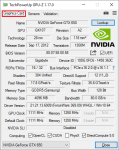
كيفية إجراء اختبار الإجهاد، اختبار الذاكرة، الأداء، ارتفاع درجة الحرارة، أخطاء بطاقة الفيديو من NVIDIA Online: البرنامج، التعليمات
ستخبر المقالة كيفية اختبار بطاقة الفيديو.
التنقل
تعتمد التشغيل المستقر لألعاب الكمبيوتر، وخاصة الحديثة، مباشرة على قوة بطاقة الفيديو، إذا لم تأخذ في الاعتبار الخصائص التقنية الأخرى للكمبيوتر. يجب أن تقوم بطاقة الفيديو بسهولة ب "سحب" أي لعبة حتى يكون هذا الأخير، على الأقل، لا يتباطأ.

كيفية اختبار بطاقة الفيديو؟
من أجل التأكد من أن بطاقة الفيديو الخاصة بك لتحمل الأحمال الكافية، من الضروري اختبارها مسبقا. سيكون من المفيد بشكل خاص إذا اشتريت بطاقة فيديو مدعومة بأيدي.
من المهم التحقق من بطاقة الفيديو على الأخطاء والأداء والتحفز وغيرها من المعلمات. كيف افعلها؟ دعونا نتحدث عن ذلك في مراجعتنا، وسوف نخبرك به كيفية التحقق وإجراء اختبارات الإجهاد لبطاقة فيديو الكمبيوتر.
تحقق من بطاقة الفيديو مع طرق "Windows" القياسية
الأكثر ملاءمة وأسرع طريقة للتحقق من بطاقتك هي استخدام الوسائل. شبابيك" هذا هو، لن نستخدم برامج الطرف الثالث أو الإنترنت، سنكون كافيا "حفر" في نظام التشغيل لدينا.
الحقيقة هي أنه عند التثبيت " ويندوز 7/8/10."أصبحت أداة خاصة متاحة لنا -" DXDiag ". سوف يساعد في التحقق من محول الفيديو. صحيح، سنعرف فقط المؤشرات الأولية.
لبدء واستخدام " dxdiag.»افعل ما يلي:
- انقر في وقت واحد " ينتصر."و" رديئة"، في النافذة التي تفتح، اكتب" dxdiag."وانقر فوق" نعم».
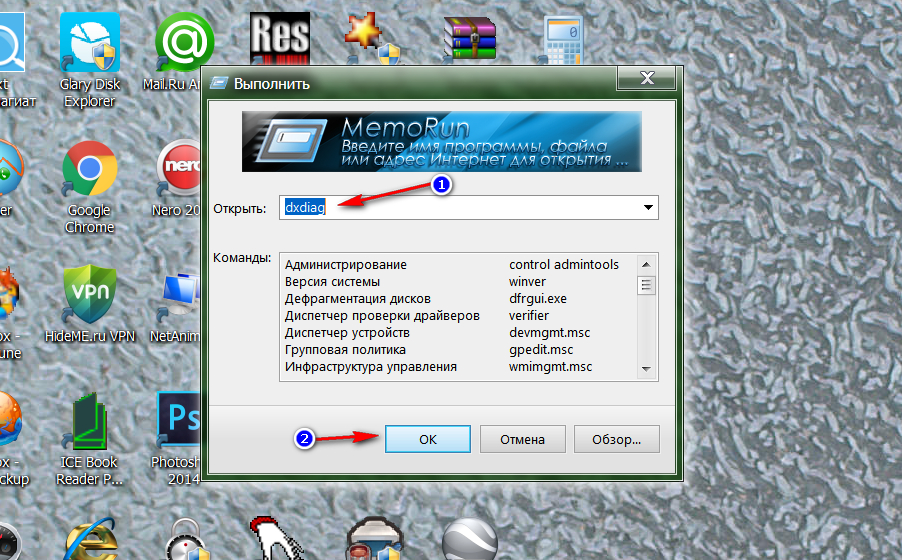
تحقق من بطاقة الفيديو مع طرق "Windows" القياسية
- تأكيد اختيارك بالنقر فوق " نعم»في النافذة الجديدة التي تفتح
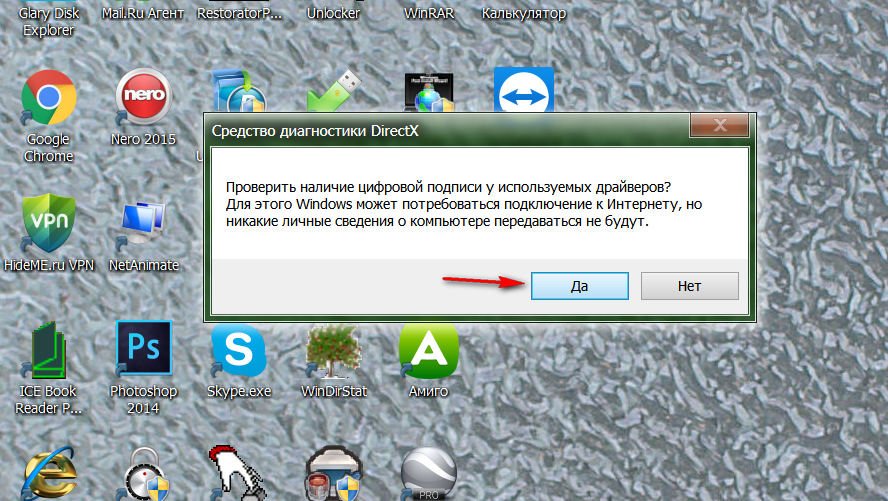
تحقق من بطاقة الفيديو مع طرق "Windows" القياسية
- بعد ذلك، تفتح نافذة المرافق " dxdiag." هنا في علامة التبويب " شاشة»سترى جميع المعلومات الأساسية على بطاقة الفيديو الخاصة بك: اسم الشركة المصنعة ونوع microcircuit والذاكرة ودقة الشاشة القصوى. الانتباه إلى الحقل " ملاحظات" سيشير إلى ما إذا كانت هناك أخطاء في بطاقة الفيديو الخاصة بك.
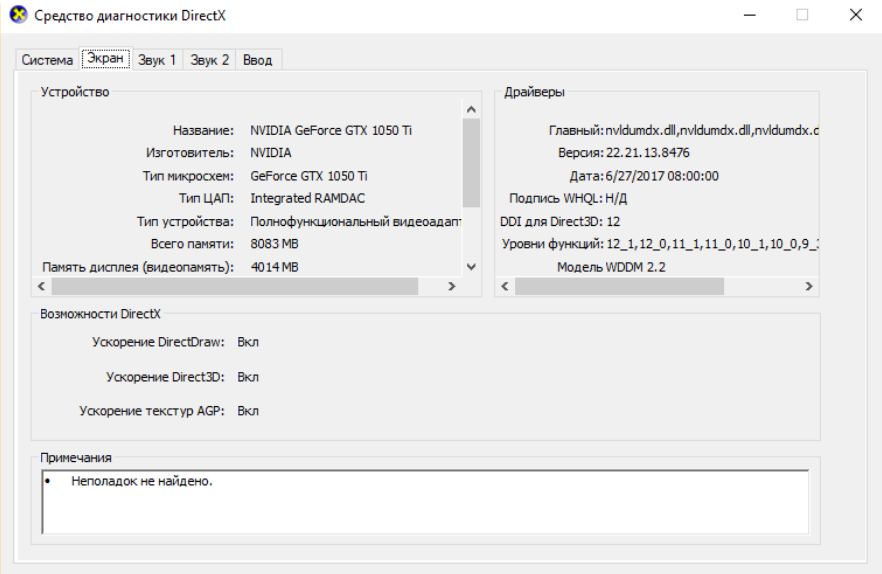
تحقق من بطاقة الفيديو مع طرق "Windows" القياسية
تحقق من بطاقة الفيديو باستخدام مفتش NVIDIA
بطاقة الفيديو من شركة شعبية " نفيديا"من الأفضل التحقق من استخدام البرنامج" مفتش نفيديا" في هذه الحالة، سوف تتعلم معلومات أكثر مما هو موضح أعلاه.
عبر " مفتش نفيديا»ستتلقى جميع معلومات بطاقة الفيديو: GPU ودرجة الحرارة والجهد وتكرار دوران المروحة والذاكرة وأكثر من ذلك بكثير (انظر على لقطة الشاشة). اختبار حقيقي محول الفيديو لا يمكنك بعد، سنتحدث عن اختبار الإجهاد أقل قليلا.
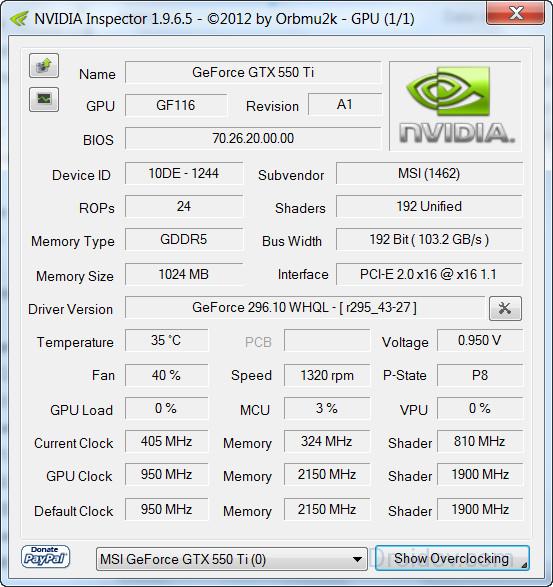
قم بتنزيل البرنامج "مفتش NVIDIA" في هذا حلقة الوصل.
تحقق من بطاقة الفيديو باستخدام "GPU-Z" عند العمل مع ألعاب الكمبيوتر
من أجل ممارسة عمل بطاقة الفيديو الخاصة بك، يمكنك، على سبيل المثال، التحقق من ذلك عند تشغيل لعبة كمبيوتر حديثة على جهاز الكمبيوتر الخاص بك. ستتلقى المعلومات الأكثر دقة، لأنه أثناء اللعبة سيتم تحميل بطاقة الفيديو إلى الحد الأقصى. في هذه اللحظة يجب إجراء الاختبار.
هذا سيساعدك. GPU-Z." على وجه الخصوص، سيساعدك ذلك على تقييم عمل بطاقة الفيديو لتحموئ الحرارة. يتم تسخين البطاقة الأصغر عند التحميل، كلما كان ذلك أفضل وسحب ألعاب الكمبيوتر.
تحميل " GPU-Z."(الرابط أدناه) وتشغيل الكمبيوتر. في الركن الأيسر السفلي، حدد بطاقة الفيديو التي تستخدمها. سيعطيك البرنامج جميع المعلومات المهمة على بطاقة الفيديو الخاصة بك. الذهاب إلى " مجسات."وتذكر مؤشرات درجة الحرارة من بطاقة الفيديو في الوقت الحالي. انقر نقرا مزدوجا فوق العنصر " درجة حرارة GPU."لمعرفة الحد الأقصى للقيم:
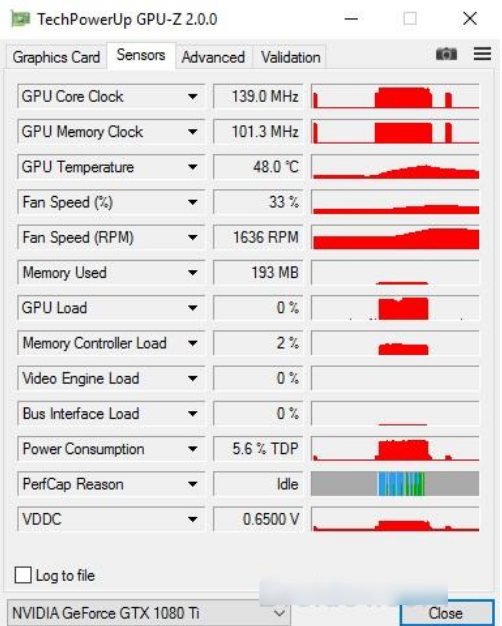
تحقق من بطاقة الفيديو باستخدام "GPU-Z" عند العمل مع ألعاب الكمبيوتر
التحول الآن GPU-Z."(في أي حال لا تغلقه). قم بتشغيل لعبة الكمبيوتر ولعبها ثلاثين دقيقة. ثم لفة اللعبة وتبدو مرة أخرى في مؤشرات درجة حرارة البرنامج. يجب ألا تتجاوز درجة حرارة بطاقة الفيديو 95 درجة. إذا تحولت درجة الحرارة إلى أعلى من 100 درجة، فستكون بطاقة الفيديو الخاصة بك بالكاد مناسبة للعمل مع هذه اللعبة.
قم بتنزيل البرنامج "GPU-Z" بهذا حلقة الوصل.
نحن نختبر بطاقة الفيديو باستخدام "Furmark"
ما يصل إلى هذه النقطة، فحصنا ببساطة القدرات التقنية لبطاقة الفيديو التي أعلنها الشركة المصنعة. الآن سنقوم بإجراء اختبار إجهاد حقيقي ومعرفة كيف سيعمل محول الفيديو الخاص بنا في الممارسة العملية. وهذا سيساعدنا في البرنامج. furmark.».
قم بتنزيل البرنامج وتثبيته واتبع تعليماتنا:
- تحتاج أولا إلى إغلاق جميع البرامج والتطبيقات على جهاز الكمبيوتر الخاص بك.
- التالي، تشغيل " furmark."في الوقت نفسه، تقوم بمسح بطاقة الفيديو الخاصة بنا وحالتها الحالية
- في نقطة " القرار»قم بتعيين الدقة الافتراضية وانقر فوق" إعدادات»
- إذا كنت تستخدم البرنامج لأول مرة، فلن تقوم بأي إجراءات إضافية، فحسب، فحسب، فحسب، فحدث التحقق من خانات الاختيار الموجودة في الخيارات: " حرق في"و" خلفية ديناميكية." تذكر أنه مع الاستخدام غير المصرح به للبرنامج، يمكنك حرق بطاقة الفيديو الخاصة بك. اتبع تعليمات بدقة.
- الآن في النافذة الرئيسية انقر فوق " فشل في الامتحان"وتأكيد اختيارك
- سوف تذهب بعد ذلك عملية اختبار بطاقة الفيديو، في موازاة سترى جدول مدمج.

نحن نختبر بطاقة الفيديو باستخدام "Furmark"
إذا كان لديك بطاقة فيديو قوية، فستكون أثناء اختبار الإجهاد، فلن تذهب درجة حرارتها الحدود عند 100 درجة. إذا كانت درجة الحرارة مرتفعة للغاية، فسيقوم البرنامج بإخطارك به، وبعد ذلك سيتم إعادة تشغيل الكمبيوتر، وسيتم إصدار بطاقة الفيديو من الحمل الزائد. إذا كان الاختبار ناجحا، فما عند إكماله، سترى النافذة بعرض جميع المؤشرات الناتجة.
قم بتنزيل البرنامج "Furmark" في هذا حلقة الوصل.
اختبار بطاقة الفيديو "NVIDIA" عبر الإنترنت
إذا كنت لا ترغب في تنزيل أي برامج إضافية، فيمكنك التحقق من بطاقة الفيديو الخاصة بك على الإنترنت باستخدام العجين عبر الإنترنت على الموقع الرسمي. ولكن ينبغي أن يؤخذ في الاعتبار أن هذه الطريقة لن تكون دقيقة وتصنيعها كما في حالة البرنامج السابق.
اتخذ ما يلي:
- الذهاب من خلال هذا حلقة الوصل
- في الركن الأيمن العلوي من الموقع، انقر فوق العنصر المشار إليه في لقطة الشاشة، ثم انقر فوق " تعلم الآن"دعا أي من ألعاب الكمبيوتر المقدمة. وبالتالي، سوف تتعلم ما إذا كانت بطاقة الفيديو الخاصة بك مناسبة للعبة المحددة خصيصا.
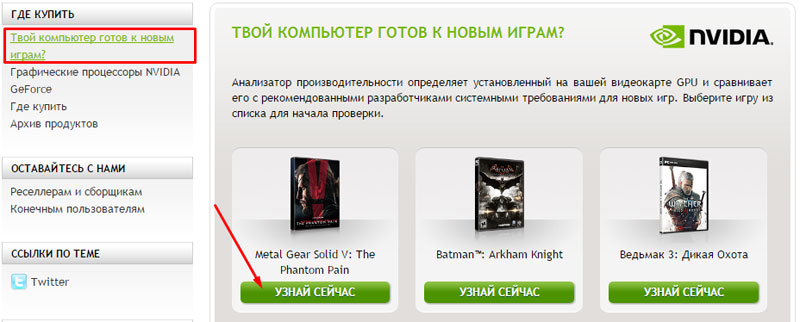
اختبار بطاقة الفيديو "NVIDIA" عبر الإنترنت
فيديو: كيفية اختبار بطاقة الفيديو؟
